win10怎么设置休眠?win10设置休眠详细教程?
电脑长时间不用,最好是设置休眠,这样也让它休息下或者节节能。具体该如何设置win10的自动休眠呢,小编给你带来详细的教程,供您参考自己动手尝试下,每天进步一点点,也是不错的。
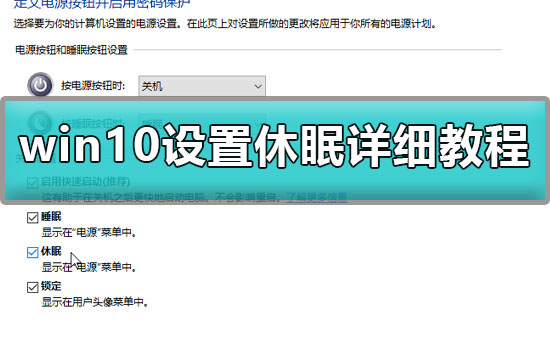
1.点击【小娜】搜索【控制面板】,点击【控制面板】(桌面应用)。
2.在控制面板窗口中点击右上角的,查看方式更改为【大图标】。
3.点击【电源选项】。
4.在电源选项的窗口中点击【选择电源按钮的功能】。
5.点击【更改当前不可用的设置】。
6.把【睡眠】和【休眠】的勾打上,点击【保存修改】。
7.在【开始菜单】中关机选项多了休眠选项。
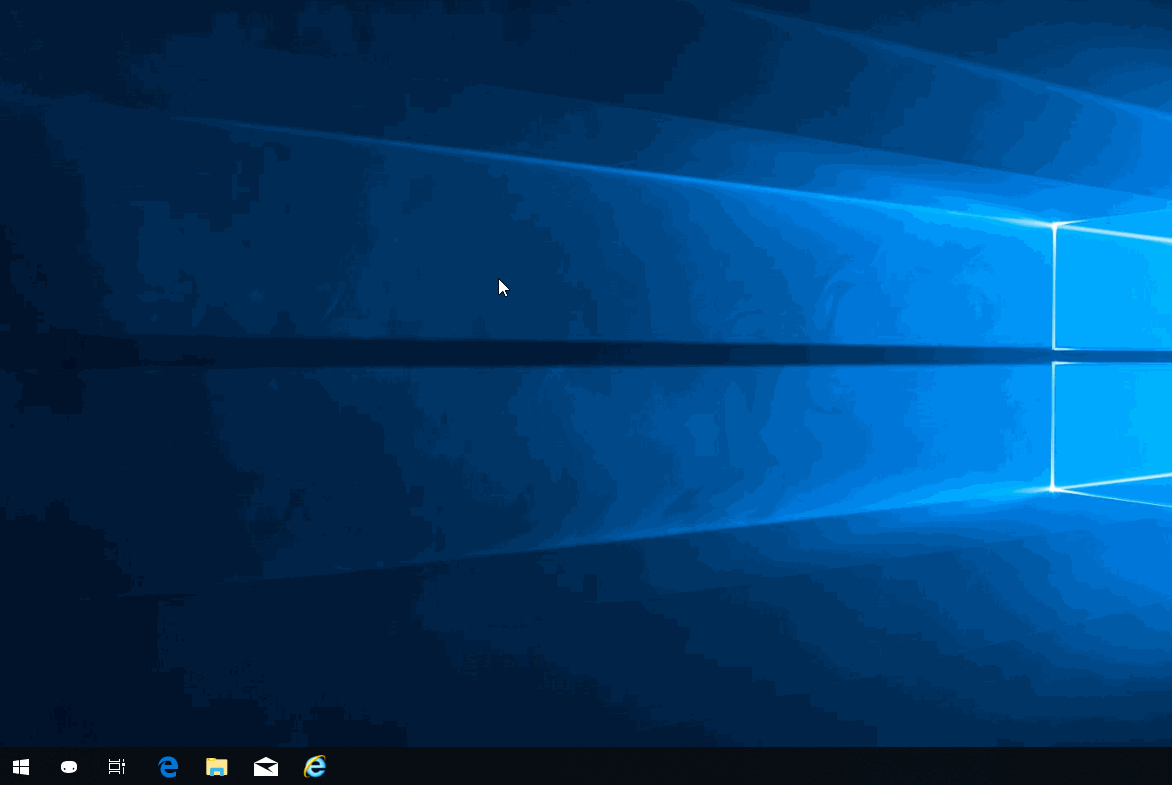
以上就是本站为广大用户们提供的win10设置休眠详细教程了,希望能够帮助到广大的用户们,谢谢阅读。
相关文章
- 如何关闭Win10自动更新?Win10自动更新关闭步骤
- win10远程桌面凭据不工作怎么办?win10远程桌面凭据不工作解决方法?
- win10专注助手优先级列表是什么?win10专注助手优先级列表要怎么设置
- win10怎么自定义截图快捷键
- win10商店无法加载页面怎么办?win10商店无法加载页面解决方法?
- win10快速启动怎么关闭?win10快速启动关闭教程
- win10如何修复引导坏道?win10修复引导坏道的方法
- win10变黑白的快捷键是什么
- 如何修复win10版本2004提示错误0x800F0955?
- win10电源设置方法?win10电源设置在哪里打开?
- win10电源图标不见了怎么办?win10电源图标没了解决方法?
- win10鼠标左键失灵详细解决教程
- win10 1903文件夹背景现在是黑色如何改变
- win10待机后屏幕黑屏就剩鼠标解决方法
- win10开机后一直黑屏怎么办?win10开机后黑屏处理教程
- win10如何简单设置定时关机_win10简单设置定时关机教程
